Plusieurs fois ici, j’ai cité l’assistant migration. C’est un outil magique, intégré à Mac OS 
Lorsqu’on lance pour la première fois son tout nouveau Mac, où lorsqu’on vient d’installer un nouveau système, est posée la question : Voulez-vous migrer les données depuis un ancien Mac ? On peut également lancer l’utilitaire ultérieurement, utilitaire que l’on trouve dans Applications/Utilitaires/Assistant migration.app.
Pour pouvoir migrer ses données, l’ordinateur destinataire doit être au moins de même niveau que l’ordinateur source. Il est possible avec un ordinateur disposant de Mac OS X Leopard (Mac OS 10.5) de récupérer les données depuis Tiger (Mac OS 10.4), mais un ordinateur sous Tiger ne pourra pas récupérer les données installées sur un ordinateur disposant de Leopard.
Lorsque qu’on lance Assistant migration.app, on suit simplement les instructions qui s’affichent à l’écran :
- On relie les deux ordinateurs par un câble FireWire, on redémarre l’ordinateur source en appuyant sur la touche T. Celui-ci se met alors « à la disposition » de l’ordinateur destination.
- On choisit le ou les comptes à migrer
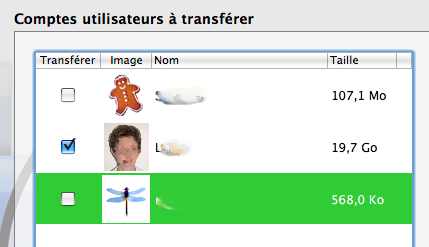
- les applications et les fichiers
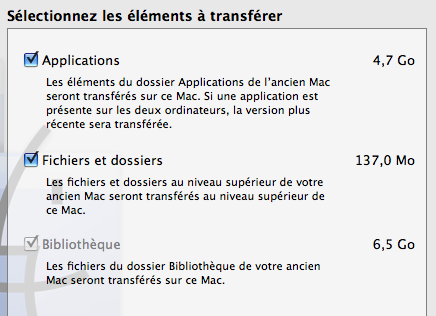
- les réglages
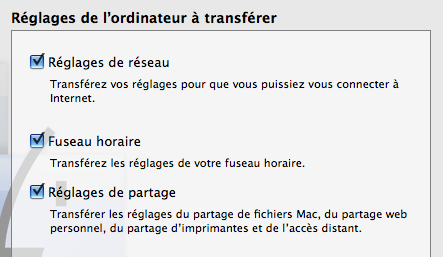
- et on laisse les machines travailler !
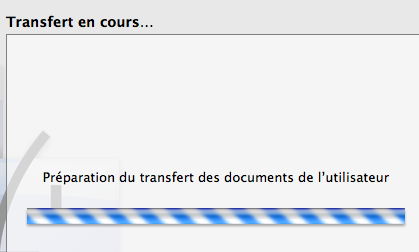
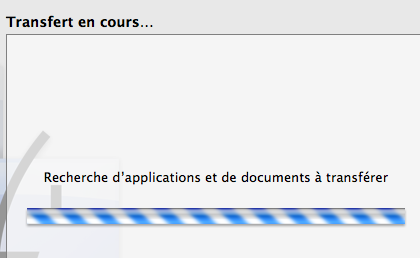
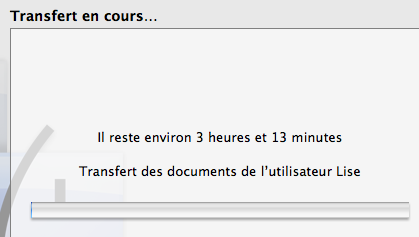
Contrairement à ce qui est affiché, la migration dure nettement moins longtemps que les 3 heures indiquées !
Puis le résultat apparaît :
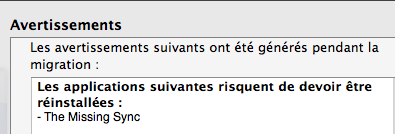
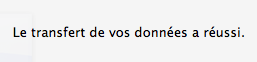
Malgré l’avertissement, je n’ai pas eu à réinstaller The Missing Sync, l’application que j’utilise pour synchroniser mon smartphone sous Palm OS.
A la fin du processus, on retrouve sur le deuxième ordinateur exactement la même configuration que sur le premier, avec les applications, les documents et les réglages mis à jour ! (Dans le cas d’une application plus récente sur l’ordinateur destinataire, celle-ci n’est pas modifiée).
J’ai utilisé l’assistant migration plusieurs fois, je n’ai jamais eu aucun souci ! c’est ça la magie du Mac

Evidemment, quelques réajustement sont nécessaires : j’ai dû
- refaire les pamétrages réseau, les deux ordinateurs avaient la même adresse IP,
- réinstaller NeoOffice sur l’iMac, puisque celui-ci dispose d’un processeur G5, alors que le MacBook dispose d’un processeur Intel et qu’il existe deux versions de l’application,
- ressaisir quelques codes d’enregistrement pour certaines applications.
Un article un peu plus détaillé se trouve ici.
Ecrit par Lise - Site
